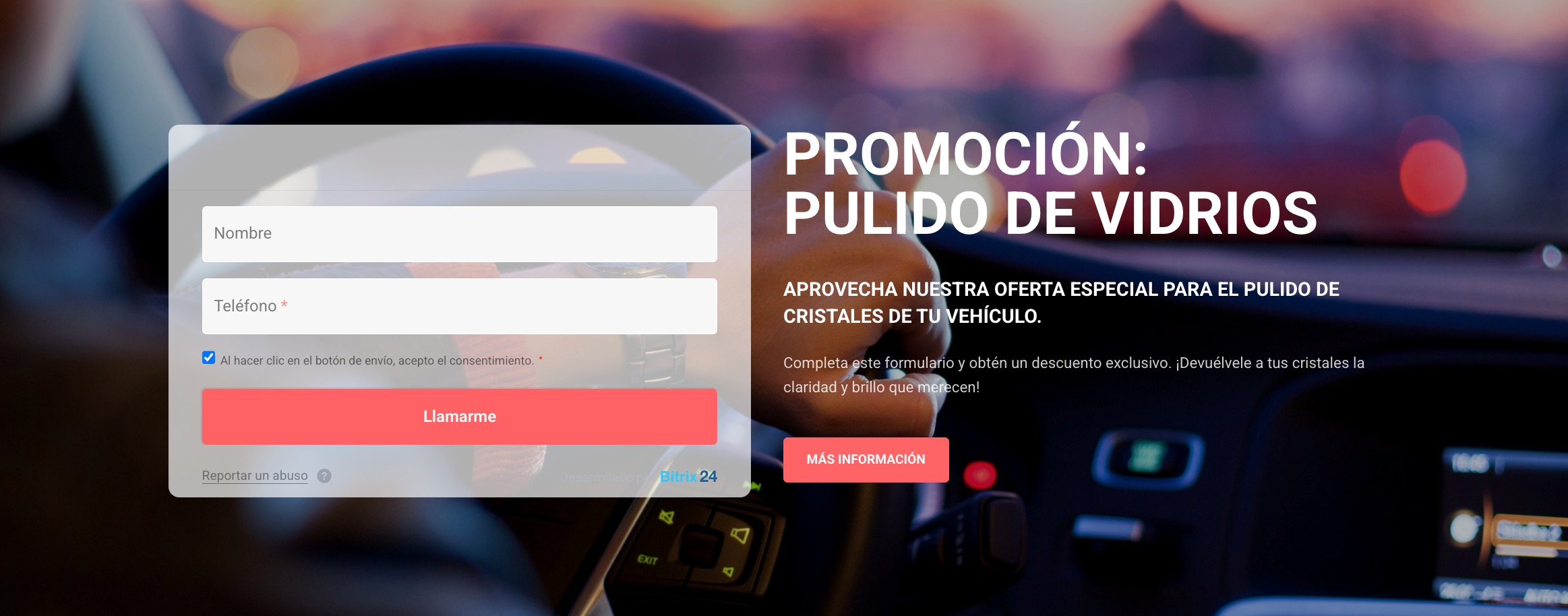Este caso implica reservar varios recursos que trabajan en conjunto. Este enfoque es útil cuando un servicio requiere una combinación de recursos, como un especialista y una sala, un técnico y equipo, o varios especialistas.
Como ejemplo, un taller mecánico ofrece una promoción de pulido de cristales. Un cliente envía una solicitud a través del sitio web, proporcionando sus datos de contacto. El agente contacta al cliente para confirmar un horario conveniente y reserva el espacio correspondiente en el calendario, asignando tanto el tiempo del técnico como el box de servicio disponible.
Configuración
Para implementarlo, sigue estos pasos:
- Crea dos tipos de recursos: principales (técnicos) y adicionales (boxes de servicio).
- Crea un formulario del CRM para recopilar solicitudes.
Configurar el recurso principal - técnico
- Especifica nombre, tipo, horario laboral y duración predeterminada de las reservas.
- Selecciona "Mostrar como encabezado de columna de la cuadrícula" en la sección de "Modo de vista", ya que el técnico es el recurso principal.
- Como hay varios técnicos, marca la casilla "Aplicar estas preferencias a este y a todos los recursos creados posteriormente" para configurar mensajes automáticos para todos. Guarda la configuración.
Configurar el recurso adicional - box de servicio
- Especifica nombre, tipo, horario laboral y duración predeterminada de las reservas.
- Selecciona "Mostrar como un recurso auxiliar" en la sección de "Modo de vista". El recurso no aparecerá en el panel de programación y solo estará disponible en la sección de solapamientos.
- Repite estos pasos si hay múltiples boxes de servicio.
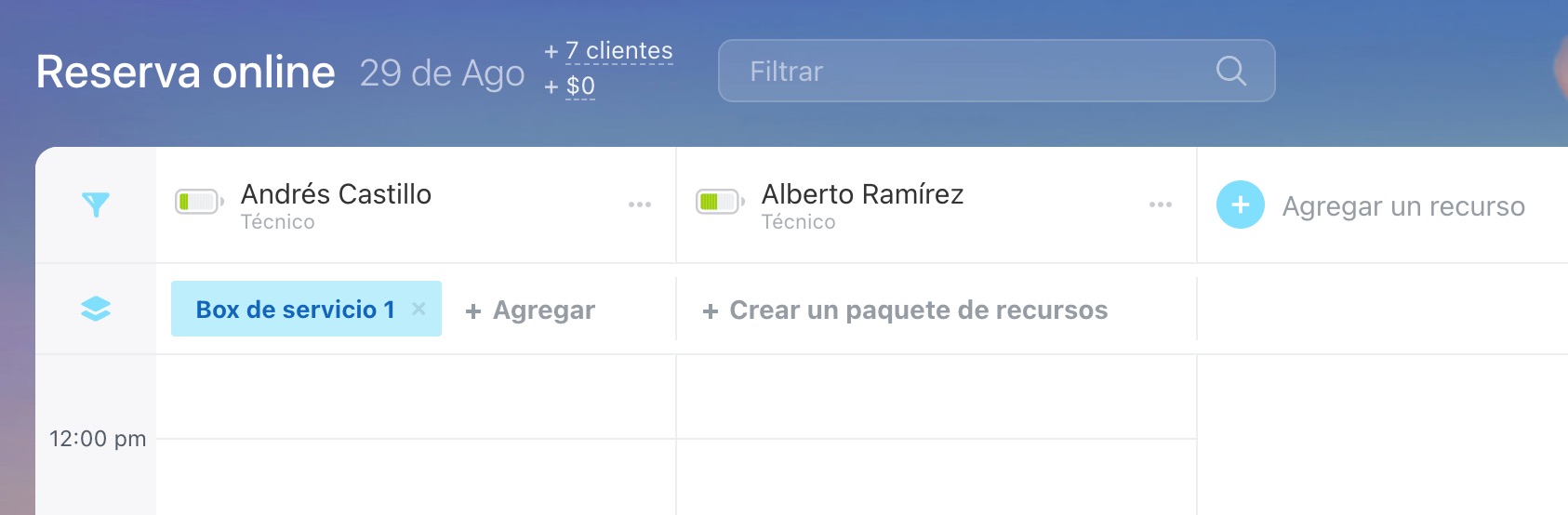
Para reservar dos recursos simultáneamente, haz clic en + Crear un paquete de recursos, añade el recurso adicional y crea la reserva en la columna del recurso principal.
Consejo
Si es necesario, puedes mostrar el recurso adicional en el panel de programación haciendo clic en el icono de embudo para crear una vista personalizada para el agente.
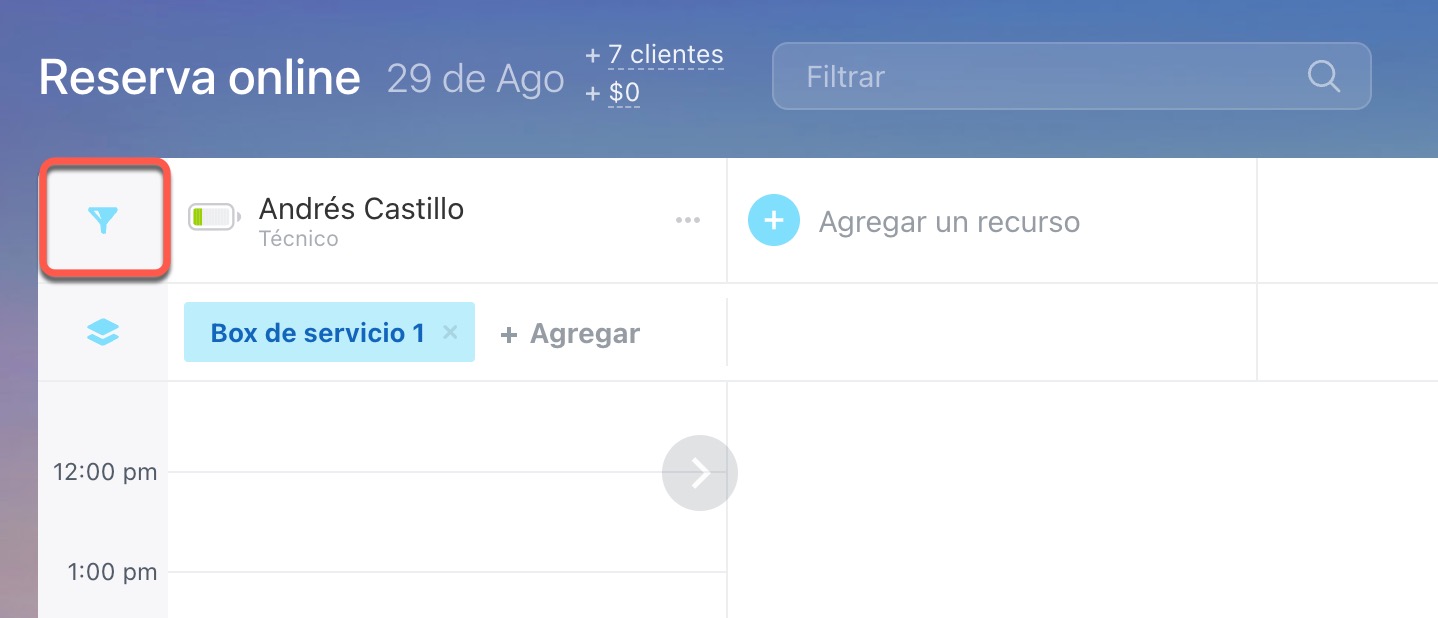
Para mostrarlo para todos, cambia la configuración del recurso y establece el modo de visualización a "Mostrar como encabezado de columna de la cuadrícula".